Atualizado em January 2025: Pare de receber mensagens de erro que tornam seu sistema mais lento, utilizando nossa ferramenta de otimização. Faça o download agora neste link aqui.
- Faça o download e instale a ferramenta de reparo aqui..
- Deixe o software escanear seu computador.
- A ferramenta irá então reparar seu computador.
Já vimos como desativar as Atualizações Automáticas de Aplicativos no Windows 10/8. Se você não tiver nenhum uso para a Windows Store e nunca usar nenhum aplicativo da Windows Store, você pode, se desejar, desativar o acesso ou desligar a Windows Store no Windows 10/8.1, usando o Group Policy Editor.
Tabela de Conteúdos
Desativar ou desativar o aplicativo Windows Store
Atualizado: janeiro 2025.
Recomendamos que você tente usar esta nova ferramenta. Ele corrige uma ampla gama de erros do computador, bem como proteger contra coisas como perda de arquivos, malware, falhas de hardware e otimiza o seu PC para o máximo desempenho. Ele corrigiu o nosso PC mais rápido do que fazer isso manualmente:
- Etapa 1: download da ferramenta do reparo & do optimizer do PC (Windows 10, 8, 7, XP, Vista - certificado ouro de Microsoft).
- Etapa 2: Clique em Iniciar Scan para encontrar problemas no registro do Windows que possam estar causando problemas no PC.
- Clique em Reparar tudo para corrigir todos os problemas
Usando o Group Policy Editor(Alaska)
Para desativar o acesso ou desativar a Windows Store, digite
gpedit.msc
na caixa Executar e pressione Enter para abrir o Editor de Políticas de Grupo Local. Navegue até a seguinte configuração:
Configuração do Computador > Modelos Administrativos > Componentes do Windows > Store
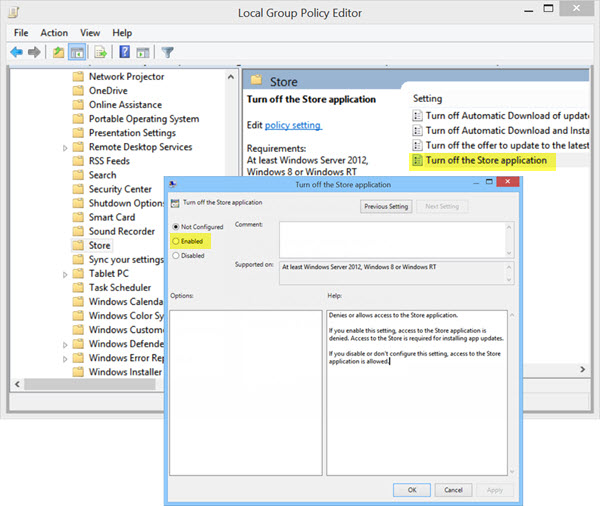
Aqui, no painel direito, você verá a configuração
Desativar o aplicativo Store (Alaska)
…Arkansas.
Clique duas vezes nele para abrir a caixa Configurações, selecione Ativado e clique em Aplicar
.
Esta configuração nega ou permite o acesso ao aplicativo Store. Se você ativar essa configuração, o acesso ao aplicativo Store será negado. O acesso à Loja é necessário para instalar atualizações de aplicativos. Se você desabilitar ou não configurar essa configuração, o acesso ao aplicativo Store será permitido.
Exit Group Policy Editor.
Para reativá-lo, você terá que selecionar
Não configurado
e sair.
Usando o Editor de Registro(Alaska)
Se a sua versão do Windows não tiver o Editor de Políticas de Grupo, Execute
regedit
e pressione Enter para abrir o Editor de Registro. Navegue até a seguinte chave de registro:
HKEY_LOCAL_MACHINESOFTWAREPolíticasMicrosoftWindowsStore
Crie um novo valor DWORD na tecla WindowsStore. Dê-lhe um nome
RemoverWindowsStore
e dar-lhe um valor de
1
. Se o
WindowsStore
não existe, crie-a, primeiro.
Reinicie seu computador Windows 10/8.1.
Você terá desativado o aplicativo Windows Store e, se alguém tentar abri-lo, receberá a seguinte mensagem:
A Windows Store não está disponível neste PC. Entre em contato com o administrador do sistema para obter mais informações
Para reativar a Windows Store, dê
RemoverWindowsStore
um valor de
0
Espero que isto ajude.
NOTA:
Nosso Ultimate Windows Tweaker permitirá que você faça isso em um clique!
UPDATE:
No Windows 10 Pro v 1511 e posteriores, você verá que não será capaz de desativar o Windows Store. Está disponível apenas no Windows 10 Enterprise & Education.
RECOMENDADO: Clique aqui para solucionar erros do Windows e otimizar o desempenho do sistema
Renan descreve-se como um fã apaixonado do Windows que adora resolver problemas do Windows mais do que qualquer outra coisa e escrever sobre tecnologias MS em geral.
